A 1080p-Videokonverter kann dabei helfen, sicherzustellen, dass Ihre Filme mit der Hardware und dem Betriebssystem kompatibel sind, wenn Sie qualitativ hochwertige Videos auf dem Computer oder einem anderen Gerät ansehen möchten. Möglicherweise möchten Sie die Qualität Ihrer Filme verbessern oder die Auflösung verringern, um kleinere Dateigrößen zu erstellen. Sie können die Auflösung mit einem 1080p-Konverter ändern.
Sie können es testen mehrere kostenlose Konverter sowie teurere Premium-Modelle mit zusätzlicher Funktionalität. Je nachdem, was Sie benötigen, können Sie entweder Software und Shareware von seriösen Anbietern herunterladen oder einen 1080p-Videokonverter online über eine Website ausprobieren.
Inhalte: Teil 1. Beste HD 1080P-Videokonverter für Windows und MacTeil 2. Kostenlose Online-1080P-VideokonverterTeil 3. Fazit
Teil 1. Beste HD 1080P-Videokonverter für Windows und Mac
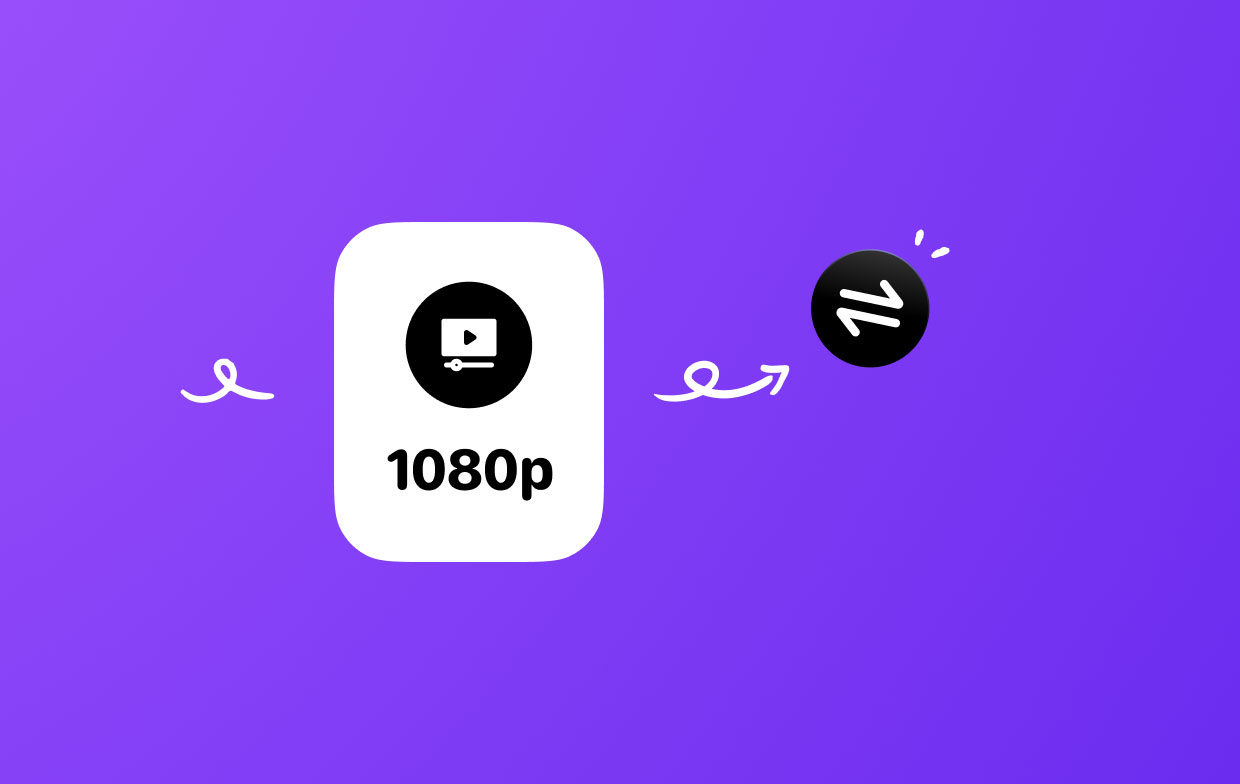
iMyMac Videokonverter
Ein 1080p-Videokonverter wie iMyMac Videokonverter ist mit Windows und Mac kompatibel. Es kann Filme mit offensichtlichen visuellen Verbesserungen hochskalieren, wenn ein Video mit niedriger Auflösung auf einem größeren Bildschirm in HD umgewandelt wird.
- Einführung iMyMac Video Converter auf einem Mac- oder Windows-Computer.
- Jede Datei kann auf der Programmanzeige abgelegt oder gezogen werden.
- Sie können im Dropdown-Feld die Art der Dateien auswählen, in die das Dateiformat konvertiert werden soll, wenn Sie auf „Format konvertieren"-Option. Es stehen auch verschiedene Auflösungsoptionen zur Verfügung. Um Ihren spezifischen Anforderungen gerecht zu werden, können Sie die folgenden Filme in die Auflösung Ihrer Wahl konvertieren.
- Durch die Benutzeroberfläche ist die Identifizierung von Dateiänderungen deutlich einfacher geworden.
- Wenn Sie wählen Speichern, werden alle von Ihnen vorgenommenen Konfigurationsänderungen beibehalten.
- Auswahl Eine Konvertierungsoption in der Symbolleiste leitet den Konvertierungsvorgang ein.

Movavi Video Converter
Movavi Video Converter ist eines der zuverlässigsten Programme zum Konvertieren von Videos in HD-Dateiformate. Dieses Tool ist einfach zu verwenden und erfordert keine besonderen Kenntnisse. Unabhängig davon, ob Sie es für Windows- oder Mac-Geräte verwenden, werden Sie feststellen, dass das Produkt der beste 1080p-Videokonverter ist, der Ihre Dateikonvertierungsanforderungen erfüllt.
- Installieren Sie die Software und führen Sie sie nach dem Herunterladen aus.
- Um Ihre Medien zu importieren, klicken Sie auf Media hinzufügen und wählen die Option Video hinzufügen.
- Auswählen Wählen Sie die entsprechende Einstellung aus der Gruppe „HD/Full HD“ oder „4K Ultra HD“, indem Sie die Registerkarte „Video“ öffnen.
- Presse Konvertieren.
WinX HD Video Converter Deluxe
Mit WinX HD Video Converter Deluxe ist es möglich, Videos zu komprimieren, zu bearbeiten und zu konvertieren. Sie können damit auch 4K- und HD-Videos von vielen Websites beziehen. Bei der Software handelt es sich um einen nützlichen 1080p-Videokonverter, der vorgefertigte Einstellungen für mobile Geräte bietet und bekannte Videoformate unterstützt.
- Holen Sie sich die Software, indem Sie die Website des Entwicklers besuchen.
- Einführung Öffnen Sie den Konverter und wählen Sie die Videos aus, die Sie hinzufügen möchten, indem Sie im oberen Fenster des Programms auf „Video“ klicken.
- Auswählen Wählen Sie im angezeigten Dialogfenster die entsprechende Ausgabeoption aus. Wählen Sie OK.
- Öffnen Sie die Einstellungen, indem Sie auf das Zahnradsymbol klicken. Treffen Sie Ihre Auswahl aus der Dropdown-Liste „Auflösung“. Klicken Sie OK.
- Klick RENNE startet die Konvertierung.
Handbremse
Mithilfe der Voreinstellungen des Programms kann HandBrake Sie bei der Konvertierung Ihres Videos in ein HD-Format unterstützen, das mit Ihrem Tablet, Smartphone, Mediaplayer, Computer oder Webbrowser kompatibel ist. Darüber hinaus funktioniert es mit DVD-Videos und ermöglicht Ihnen die Verwendung von Kapitelmarkierungen, Titeln und Untertiteln. Es ist ein leistungsstarker 1080p-Videokonverter.
- Besuchen Sie die HandBrake-Website, um die App zu erhalten.
- Ziehen Ihre Dateien in der Software, nachdem Sie die Anwendung gestartet haben.
- Es stehen zwei Optionen zur Verfügung Format Bereich: MP4 und MKV.
- Unter dem Abmessungen Ändern Sie auf der Registerkarte die Auflösung.
- Auswählen Codierung starten.
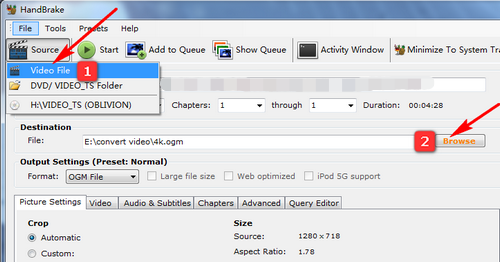
FFmpeg
Mit einem kostenlosen 1080p-Videokonverter namens FFmpeg können Sie Audio und Video streamen, aufnehmen und konvertieren. Darüber hinaus wird FFmpeg von Programmierern verwendet, die ihre Anwendungen darauf aufbauen. Sie haben Zugriff auf eine große Auswahl an Ausgabemöglichkeiten da die Software mehrere Videoformate unterstützt.
- Laden Sie die Anwendung herunter, indem Sie auf die FFmpeg-Website gehen.
- Ort Ihre Filme im selben Verzeichnis wie FFmpeg.
- Wenn Sie mit der rechten Maustaste auf den Ordner klicken und dabei die Umschalttaste gedrückt halten, wählen Starten Sie hier das PowerShell-Fenster. Als Ergebnis wird die Eingabeaufforderung geöffnet.
- Verwenden Sie den folgenden Code, um eine HD-Auflösung zu konfigurieren und dabei die Höhen- und Breitenparameter nach Bedarf zu ändern.
ffmpeg -i input.mp4 -vf scale=1280:720 output.mp4
Teil 2. Kostenlose Online-1080P-Videokonverter
Werkzeug 01. Online-convert.com
Ein Multimedia-Konverter, der viele Dateitypen verarbeiten kann, ist Online-convert.com. Sie können diesen Videokonverter kostenlos online für Dateien unter 100 MB verwenden. Wenn Sie größere Videos konvertieren möchten, müssen Sie eine Premium-Mitgliedschaft erwerben.
Die kostenlose Version weist mehrere Einschränkungen auf, was ein Nachteil ist. Werbung ist das erste, was nervig sein könnte. Im Vergleich zu einem Premium-Plan ist die Conversion-Rate langsamer. Es gibt auch Einschränkungen hinsichtlich der Anzahl der Dateien, die Sie gleichzeitig konvertieren dürfen, und der Anzahl der Konvertierungen, die Sie pro Tag durchführen dürfen. Die hochgeladene Datei darf maximal 100 MB groß sein.
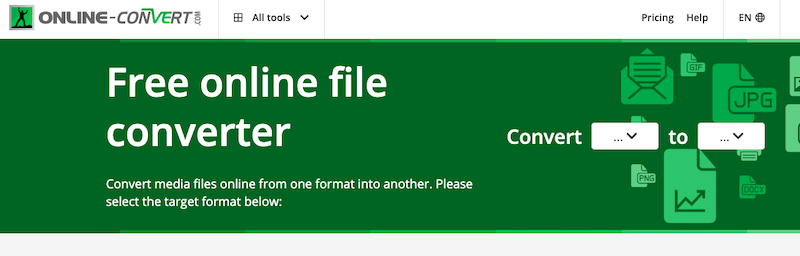
Werkzeug 02. CloudConvert.com
Mit Videos, Musik, Dokumenten, Bildern und mehr als 200 Dateiformaten ist Cloud Convert ein sicherer und werbefreier Dienst. Außerdem folgt er dem gleichen Prozess zum Konvertieren von HD-Videos wie andere Online-1080p-Videokonverter. Die Möglichkeit, Massenkonvertierungen online durchzuführen, ist das bemerkenswerteste Merkmal. Es gibt nur sieben Ausgabevideoformate, es gibt nur wenige kostenlose digitale Konvertierungen pro Tag und es gibt keine Parameter, um die Bitrate eines Videos für eine höhere Qualität zu erhöhen.
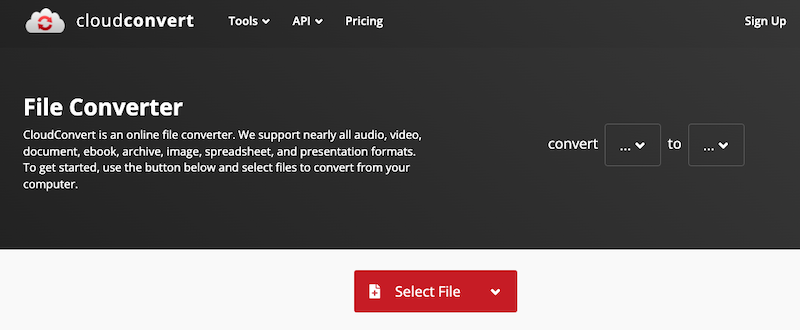
Teil 3. Fazit
Wenn wir es mit Dateien in SD oder geringer Qualität zu tun haben, würden wir sie lieber in HD als in UHD konvertieren. Heutzutage finden Sie die Antwort möglicherweise in diesem Artikel. Wir haben Ihnen sieben bereitgestellt 1080p-Videokonverter Programme, einschließlich iMyMac Video Converter, den wir wärmstens empfehlen.
Wenn Sie gleichzeitig Dateien in 3D-Videos konvertieren möchten, empfiehlt sich der Konverter In diesem Artikel kann für Sie hilfreich sein. Dieser Artikel enthält auch Anweisungen zum Konvertieren von Filmen in 1080p ohne Wasserzeichen unter Windows/Mac und online. Ich hoffe, er kann Ihnen helfen.




